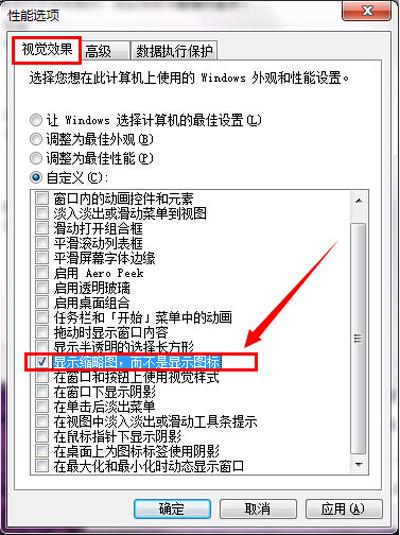Win7系统中图片未显示预览图怎么办?一般来说,系统中的图片会显示预览图,便于查看。然而,最近,一些用户报告说,计算机中的所有图片都没有显示预览图。如何解决?请看下文。
解决方法:点击右键计算机选择属性,打开属性窗口。如下图所示:
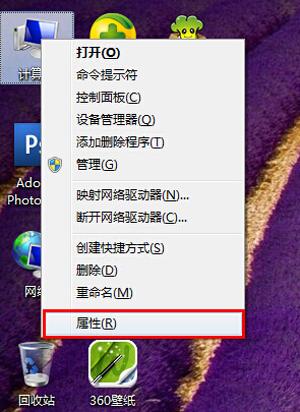
2.点击打开高级系统设置如下图所示:
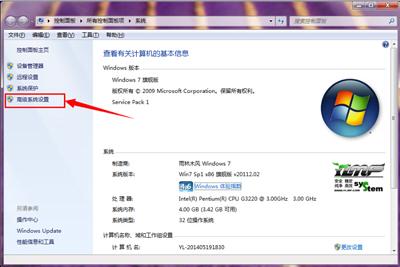
3.在系统属性窗口中切换到高级项,单击设置(S)进入下一步。如下图所示:
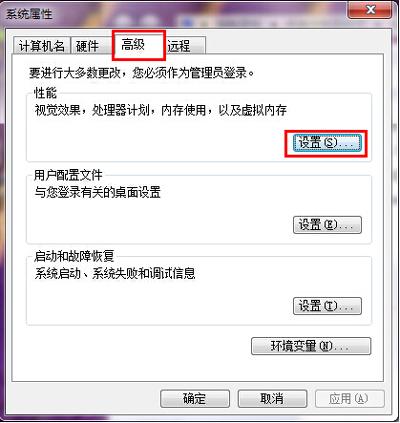
4.点击弹出性能选项窗口中的自定义(C)点击确定完成设置,检查下面的显示缩略图,而不是显示图标。如下图所示:
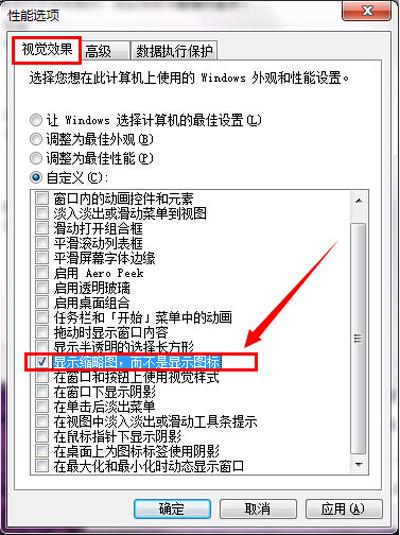
Win7系统中图片未显示预览图怎么办?一般来说,系统中的图片会显示预览图,便于查看。然而,最近,一些用户报告说,计算机中的所有图片都没有显示预览图。如何解决?请看下文。
解决方法:点击右键计算机选择属性,打开属性窗口。如下图所示:
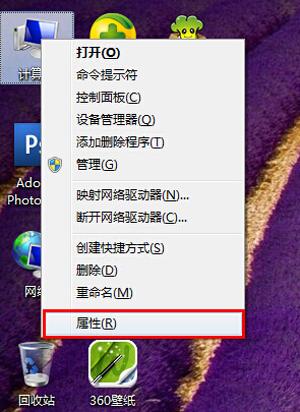
2.点击打开高级系统设置如下图所示:
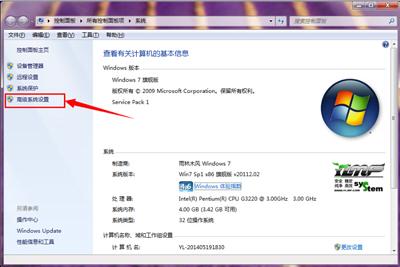
3.在系统属性窗口中切换到高级项,单击设置(S)进入下一步。如下图所示:
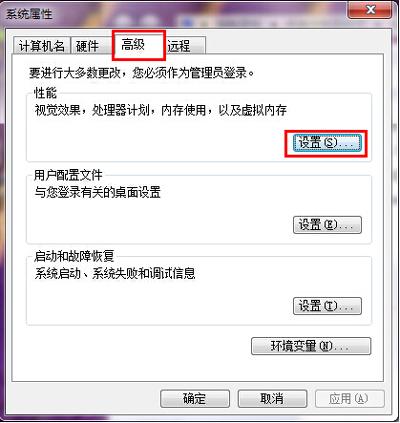
4.点击弹出性能选项窗口中的自定义(C)点击确定完成设置,检查下面的显示缩略图,而不是显示图标。如下图所示: